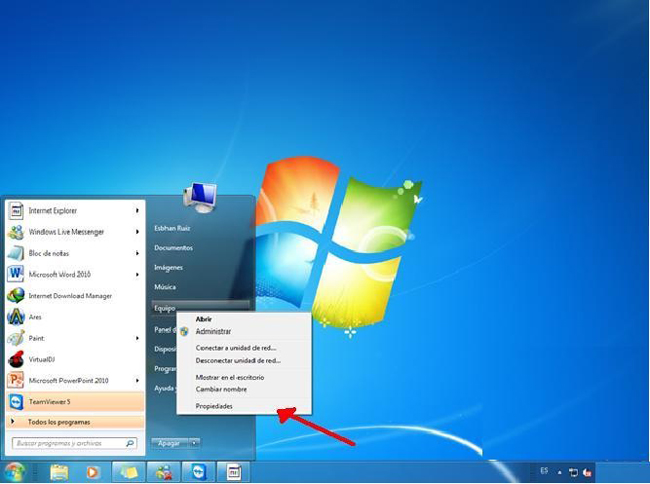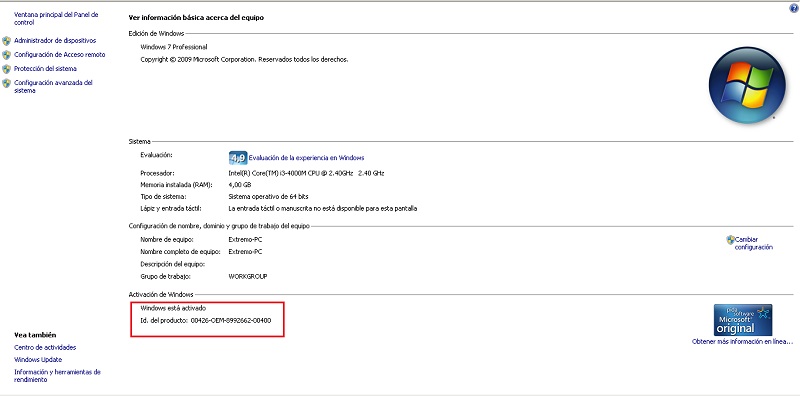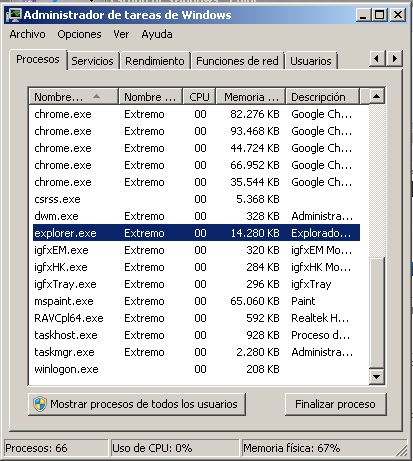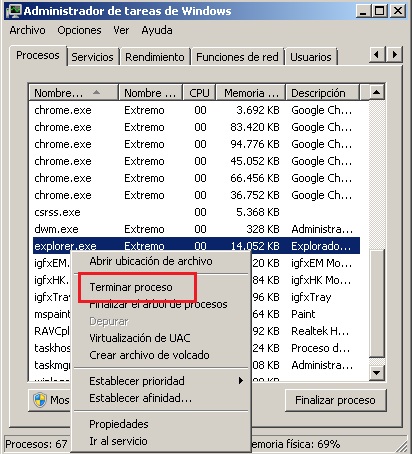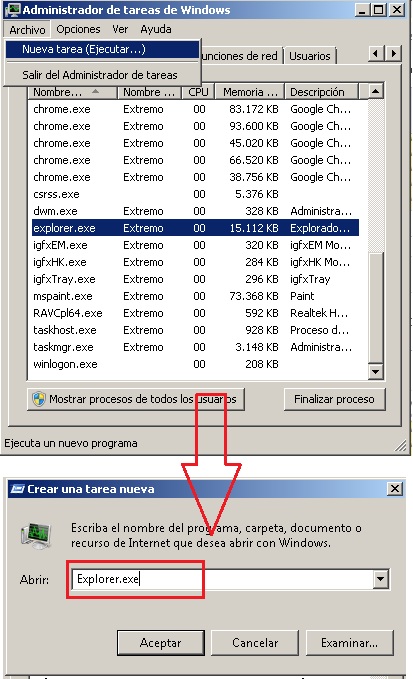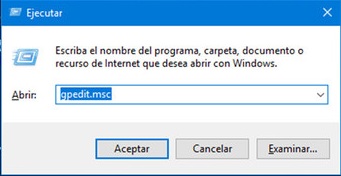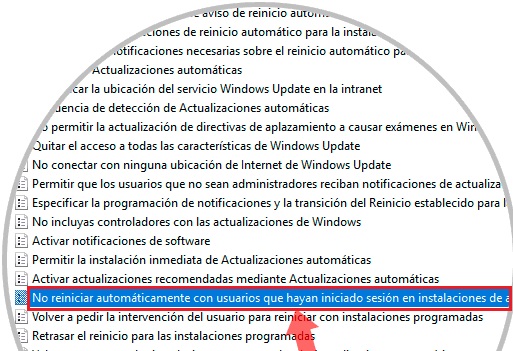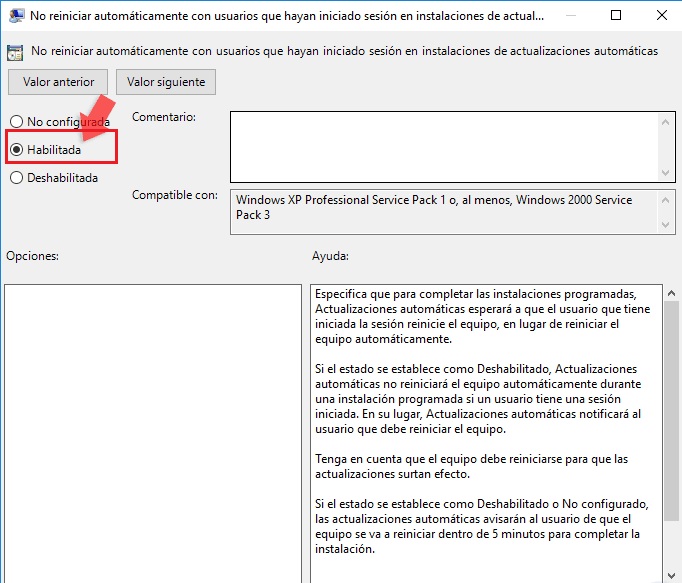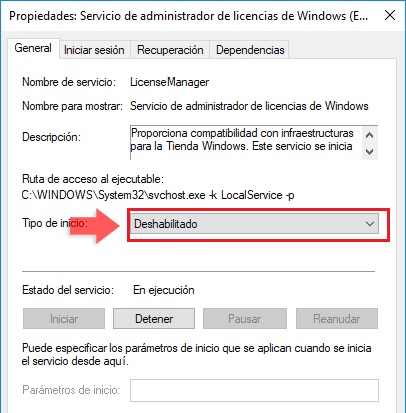El sistema operativo de Microsoft es desde hace más de una década el más utilizado del mundo. Aplastó a todos su competidores con su versión XP, y a pesar del fracaso de versiones como Vista, sigue al frente de la industria de la informática con una superioridad que sigue siendo aplastante.
Cuando instalas Windows 7, 8.1 o 10, después de un tiempo comienza a parecer un mensaje que te dice "Tu licencia de Windows expirará pronto" lo que te deja con un mal sabor de boca porque sabes que tarde o temprano tendrás que realizar una actualización del software, aunque esto no siempre es necesario.
En este artículo vamos a enseñarte cómo solucionar el error "Tu licencia de Windows expirará pronto en Windows 7, 8 y 10, para que no tengas que comprar una nueva cuando este mensaje aparezca frente a tu ordenador. Además, aprenderás otras cosas como el significado de este error y por qué no deberías arriesgarte a instalar una versión no oficial de este sistema operativo pues lo barato podría salirte bastante caro.
¿A qué se refiere Microsoft con "Tu licencia de Windows expirará pronto"?
Como sucede con muchos otros software, para utilizar Windows de manera correcta necesitamos una licencia autorizada por Microsoft que puede ser:
- OEM (instalable en un solo equipo)
- Retail (instalable en diversos equipos pero no de manera simultánea)
- Volumen (istalable en varios equipos al mismo tiempo)
Según el tipo de licencia se establece el precio de la misma, los cuales de por sí no son muy costosos.
Cuando tu Windows arroja el mensaje "Tu licencia de Windows expirará pronto" es porque Microsoft ha detectado que estás utilizando una licencia no actualizada, o estás utilizando alguna de sus dos primeras licencias de manera errónea. Es decir, que estás instalando una Retail en varios equipos a la vez o que quieres hacer valer una licencia OEM como una Retail.
Otro motivo por el que esto ocurre es porque cuando instalas una versión de Windows, Microsoft te permite utilizarlo por unos días sin problemas hasta que lo activas con su licencia original. Cuando estos días están próximos a terminarse, que suelen ser entre 14 y 30 días, lo más seguro es que comiences a ver este mensaje en la pantalla. Si se agota el tiempo y no has activado Windows, posiblemente no puedas utilizarlo al máximo después de ello.
También es probable que este error ocurra si estás utilizando una versión no oficial del sistema operativo, lo que tarde o temprano será detectado. Esto suele pasar cuando contratas a un técnico no autorizado para que realice una reinstalación del Windows luego de un Hard Reset.
Pasos para solucionar el error "Tu licencia de Windows expirará pronto" en Windows 10, 8 y 7
Ahora que sabes los por qués del problema, es momento de que aprendas como solucionarlo en caso de que estés haciendo todo bien y aún así tu Windows te esté arrojando este mensaje una y otra vez cada que lo utilizas.
Reiniciando el proceso del Explorador de Windows 10, 8, 7
Una manera de solucionar este problema es reiniciando el Explorador de Windows. Pero primero, debes asegurarte de que realmente tu Windows esté activo, de lo contrario esto no tendrá ningún efecto ya que si el sistema no está activo tendrás que activarlo con su respectiva licencia.
- Para comprobar esto lo que debes hacer es presionar las teclas "Windows + Pausa" o "Windows + fn", o simplemente haciendo clic en inicio y haciendo clic derecho en equipo y luego clic izquierdo en "Propiedades".
- Luego de hacer eso verás una gran ventana en la que se especifican todas las propiedades de tu equipo y del sistema operativo. En la parte inferior, en la sección "Activación de Windows", debes comprobar que el estado sea "Windows está Activo".
- Una vez que compruebas que tu versión de Windows está activa y que el mensaje "Tu licencia de Windows expirará pronto" es un completo error, puedes proceder a reiniciar el explorador del sistema para que todo se solucione.
Lo que debes hacer es seguir los pasos que te explicamos a continuación:
- Abre el administrador de tareas presionando las techas "Ctrl+Alt+Supr".
- Una vez en el administrador de tareas debes ir a la sección "Procesos" e identificar el proceso "Explorador de Windows" o "Explorer.exe".
- Una vez que encuentras el proceso, debes hacer clic derecho en él y posteriormente clic izquierdo en la opción "Terminar proceso".
- Una vez hecho esto tendrás que crear un nuevo proceso. Para ello debes ir a la opción "Archivo" en la esquina superior izquierda del Administrador de tareas, y seleccionar la opción "Nueva tarea". Cuando se abra el cuadro ejecutar para la nueva tarea debes poner como nombre "Explorer.exe", que es el ejecutable del explorador.
- Para finalizar, debes entrar en el "Símbolo del sistema" y ejecutar el comando "slmgr –rearm" como administrador y procedes a reiniciar el ordenador.
Luego de hacer todo esto ya no debería aparecer ese molesto mensaje de "Tu licencia de Windows expirará pronto" y podrás utilizar el sistema operativo a pleno.
Desde el Editor de Políticas de Grupo
Otra manera de solucionar este problema en caso de que la opción anterior no te haya ayudado en nada es con el editor de políticas de grupo. Este método es un poco más engorroso y delicado, ya que si te equivocas en un mínimo detalle puedes terminar arruinando todo el sistema operativo, pero sin dudas es una solución que debes tomar en cuenta.
Lo que tienes que hacer es lo siguiente:
- Presiona la combinación de teclas "Windows+R" para que se abra el cuadro ejecutar, y una vez aparezca escribes gpedit.msc
- Una vez se abra el editor, debes seguir la ruta: "Configuración del equipo">"Plantillas administrativas">"Componentes de Windows">"Windows Update"
- Una vez allí, ubicamos la opción: “No reiniciar automáticamente con usuarios que hayan iniciado sesión en instalaciones actualizaciones automáticas”.
- Una vez hecho esto debes hacer doble clic sobre ella y en la ventana que se abre marcar la casilla "Habilitar", para que la opción quede activada después de guardar los cambios en la política.
- Una vez hecho esto simplemente reinicia el ordenador y ya no deberías tener problemas con el error.
Deshabilitando los servicios de licencia de Windows
Una tercera manera de reparar las cosas cuando el error de licencia de Windows aparece es deshabilitando los servicios de licencia de Windows, que son los responsables directos de enviar este mensaje.
Para ello lo que debes hacer es lo siguiente:
- Debes volver a abrir el cuadro "Ejecutar" pulsando la combinación de teclas "Windows+R". Una vez abierto escribe "services.msc" (Sin comillas).
- Hecho esto se abrirá la interfaz de los servicios de Windows. Lo que debes hacer es ubicar el servicio "Servicio de administrador de licencias de Windows".
- Una vez ubicado haz doble clic sobre este y espera a que aparezca una ventana de configuraciones del mismo. En la opción "Tipo de inicio" debes elegir la opción "Deshabilitado" y aceptar para que los cambios se guarden.
- Luego de esto ya no deberías ver el mensaje de error que mencionamos anteriormente ya que el servicio que se encarga de esto no está habilitado.
Sin embargo, esta es una solución parcial ya que simplemente estarás eliminando el mensaje pues no hay un asistente que te avise, pero si la licencia expira porque tu SO está desactivado no podrás utilizarlo al máximo.
Realizando un Hard Reset
Si nada de esto funciona es porque probablemente tu ordenador se haya contagiado de un virus que está dándote problemas, por lo que en este caso lo mejor es realizar un Hard Reset para Windows para volver a instalar el sistema operativo con su licencia original Retail u OEM. Para esto es importante conocer aspectos técnicos, por lo que si no lo sabes hacer lo mejor es contar con el apoyo de un técnico profesional que lo haga por ti.
¿Se puede activar Windows con una licencia gratuita?
Si te interesa este punto es porque posiblemente el motivo del mensaje que tanto te molesta es que en realidad estés utilizando una licencia falsa o simplemente aún no poseas una, si quieres tener las licencias de Windows sigue por aquí:
La realidad es que en internet hay miles de métodos para activar Windows sin contar con una licencia original, es por ello que te dejamos varias guías personalizadas para activar cada versión de tu Sistema Operativo de Windows.
Para utilizar cualquiera de estas licencias simplemente debes tener instalado la versión de prueba de Windows 7 en tu ordenador simplemente debes abrir el Símbolo del Sistema y escribir la siguiente línea: "slmgr.vbs -ipk CLAVE PARA ACTIVAR". Después de eso debes escribir el comando "slmgr.vbs -ato”, con eso estará todo hecho.
Puedes hacer lo mismo con Windows 8.1 o 10, simplemente debes buscar las claves de activación correspondientes a estas versiones y podrás disfrutar de ellas al plano.
¿Cuáles son los peligros de activar Windows con licencias no oficiales?
A pesar de que la piratería es algo bastante penalizado, los peligros de aplicar esta en Windows no son tan drásticos según el punto de vista que apliques. Si utilizas un Sistema Operativo sin licencia puede que este incluya un malware que se incruste en lo más profundo del hardware, lo que puede dañarlo de tal modo que tengas que cambiar piezas como la tarjeta madre o las memorias.
Sin embargo, en internet hay varios proveedores "piratas" bastante confiables que te pueden ayudar perfectamente a instalar una versión completa del software sin riesgos. Otro posible problema es que Microsoft te atrape y finalmente bloquee la copia no oficial, lo que en el peor de los casos te obligará a adquirir una copia legítima del sistema operativo para poder utilizarlo a pleno derecho.